eSIM зависла на активации? Быстрые решения для пользователей Yoho Mobile
Bruce Li•Sep 22, 2025
Нет ничего более досадного, чем приземлиться в новой стране, готовым к исследованиям, и столкнуться с технологическим сбоем. Вы установили свою eSIM от Yoho Mobile, но ваш телефон упрямо застрял на экране «Активация…». Не волнуйтесь, это распространенная проблема, у которой есть несколько простых решений.
Подключение к сети должно быть самой простой частью вашей поездки. Именно поэтому Yoho Mobile предлагает гибкие и доступные тарифы eSIM для более чем 200 стран и регионов. Это руководство проведет вас через шаги по устранению неполадок, чтобы решить любую проблему с активацией и быстро выйти в онлайн.
Перед началом: Быстрые проверки
Прежде чем переходить к более сложным решениям, давайте убедимся, что все базовые условия выполнены. Эти предварительные проверки решают большинство проблем с активацией.
- Стабильное интернет-соединение: Вашему устройству необходимо стабильное Wi-Fi соединение для загрузки и активации профиля eSIM из сети. Общедоступный Wi-Fi в аэропорту или отеле иногда может быть нестабильным. Попробуйте подключиться к другой, надежной сети Wi-Fi, если это возможно.
- Совместимость устройства: Хотя большинство современных телефонов поддерживают технологию eSIM, всегда лучше перепроверить. Убедитесь, что ваше устройство находится в нашем официальном списке устройств, совместимых с eSIM.
- Разблокированный телефон: Ваш телефон должен быть разблокирован от оператора, чтобы использовать eSIM от другого провайдера. Если вы не уверены, свяжитесь с оператором, у которого вы изначально приобрели телефон, чтобы подтвердить его статус.
Пошаговые решения для iOS и Android
Если первоначальные проверки не помогли, выполните эти простые шаги. Начните с первого и переходите к следующему, только если проблема не решена.
1. Простая перезагрузка
Это клише не просто так: выключение и повторное включение творит чудеса. Полная перезагрузка может устранить временные сбои в операционной системе вашего телефона и сетевых модулях, часто решая проблему с зависшей активацией.
- На iPhone: Нажмите и удерживайте боковую кнопку и одну из кнопок громкости, пока не появится ползунок выключения. Перетащите ползунок и подождите 30 секунд, пока устройство выключится. Затем снова нажмите и удерживайте боковую кнопку, чтобы включить его.
- На Android: Нажмите и удерживайте кнопку питания, пока не появится меню питания, затем нажмите «Перезагрузить».
2. Включите и выключите Авиарежим
Это более быстрый способ заставить ваш телефон переустановить соединение с сотовыми сетями.
Зайдите в настройки телефона или центр управления, включите Авиарежим, подождите около 30 секунд, а затем выключите его. Ваш телефон попытается переподключиться, что может протолкнуть активацию.
3. Проверьте настройки сотового тарифа
Иногда eSIM активируется, но неправильно настроена в ваших параметрах. Возможно, вам потребуется включить ее вручную.
- На iPhone (iOS): Перейдите в Настройки > Сотовая связь > Сотовые тарифы. Нажмите на вашу новую eSIM от Yoho Mobile (изначально она может быть помечена как «Бизнес» или «Путешествия»). Убедитесь, что переключатель «Включение этого номера» горит зеленым. Если вы хотите использовать ее для передачи данных, нажмите на «Сотовые данные» и выберите ваш тариф Yoho Mobile.
- На Android: Шаги могут немного отличаться, но в целом вам нужно перейти в Настройки > Сеть и интернет > SIM-карты. Нажмите на вашу eSIM от Yoho Mobile и убедитесь, что она включена. Здесь вы также можете установить предпочтения для звонков, SMS и мобильных данных.
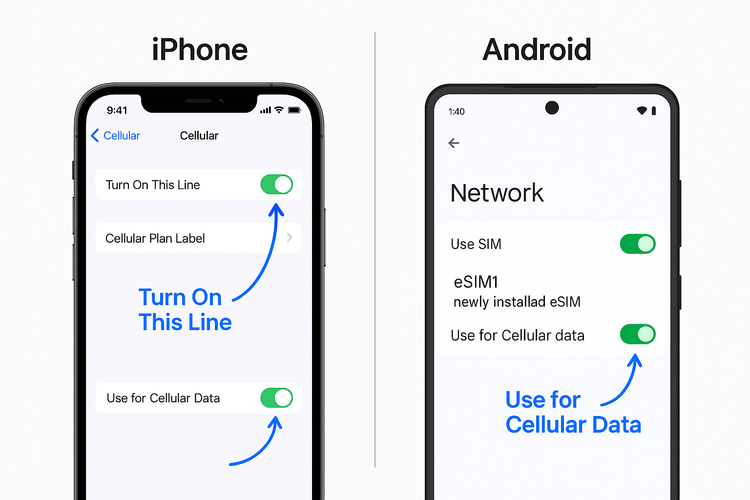
Продвинутое устранение неполадок при постоянных проблемах с активацией
Если ваша eSIM все еще показывает статус «активация», но не предоставляет услуги, пришло время для более продвинутых шагов.
4. Сброс настроек сети
Это более мощное решение, которое очищает все сетевые конфигурации, включая сохраненные сети Wi-Fi, устройства Bluetooth и настройки сотовой связи. Это часто решает глубоко укоренившиеся проблемы с подключением. Внимание: Вам нужно будет заново вводить пароли от Wi-Fi после этого.
- На iPhone (iOS): Перейдите в Настройки > Основные > Перенос или сброс iPhone > Сброс > Сбросить настройки сети.
- На Android: Перейдите в Настройки > Система > Параметры сброса > Сбросить настройки Wi-Fi, мобильного интернета и Bluetooth.
5. Проверьте наличие обновлений ОС и оператора
Производители устройств и операторы периодически выпускают обновления для улучшения подключения и исправления ошибок. Устаревшая операционная система иногда может быть причиной того, что eSIM на iPhone застревает на экране активации.
- Проверка обновлений iOS: Настройки > Основные > Обновление ПО.
- Проверка обновлений Android: Настройки > Система > Обновление системы.
- Для получения дополнительной информации вы можете посетить официальные страницы поддержки от Apple или Google.
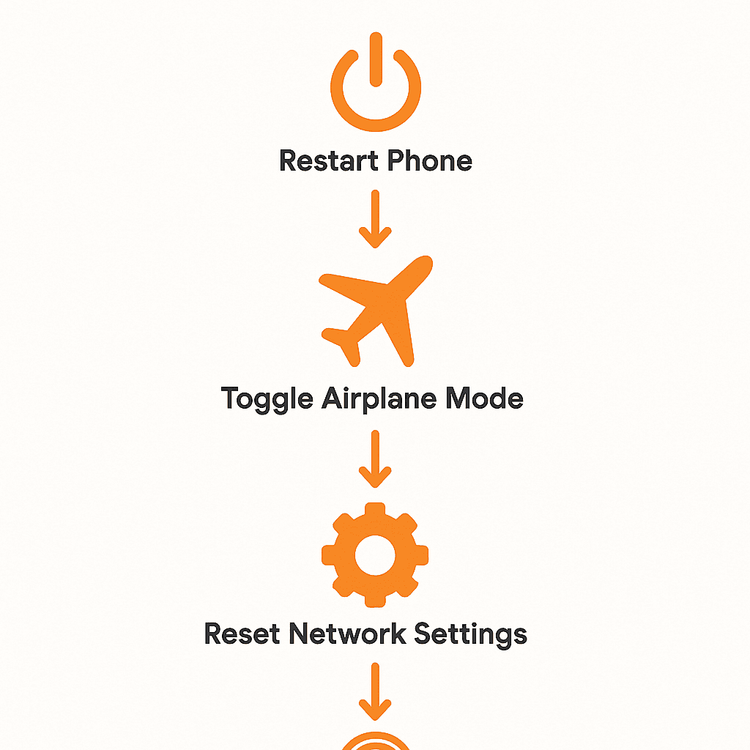
Все еще не работает? Yoho Mobile здесь, чтобы помочь
Если вы попробовали все вышеперечисленные шаги, а ваша eSIM все равно не активируется, не стесняйтесь обращаться в нашу службу поддержки. Мы доступны 24/7, чтобы помочь вам подключиться. Подготовьте номер вашего заказа, чтобы ускорить процесс.
И помните, с такими услугами, как Yoho Care, мы стремимся гарантировать, что вы никогда не останетесь без связи, даже если у вас закончится трафик. Ваше спокойствие — наш приоритет. Посетите нашу страницу контактов для немедленной помощи.
Часто задаваемые вопросы (FAQ)
В1: Сколько обычно занимает активация eSIM?
О: В обычных условиях активация eSIM происходит почти мгновенно. После установки профиля он должен подключиться к местной сети в течение одной-двух минут. Если вы обнаружили, что активация eSIM занимает слишком много времени (более 5-10 минут), лучше всего начать выполнять шаги по устранению неполадок.
В2: Почему моя eSIM от Yoho Mobile зависла на статусе «Активация» на моем iPhone?
О: Это может быть вызвано несколькими причинами: нестабильное Wi-Fi соединение во время установки, временный сбой программного обеспечения или устаревшие настройки оператора. Наиболее распространенные решения — перезагрузка вашего iPhone и сброс настроек сети, как описано в этом руководстве. Также убедитесь, что вы следуете нашему уникальному процессу установки для iOS — QR-коды не нужны, просто нажмите «Установить» после покупки для бесшовной настройки.
В3: Могу ли я удалить и переустановить свою eSIM, если она не активируется на Android?
О: Прежде чем удалять профиль eSIM, мы настоятельно рекомендуем связаться со службой поддержки. Большинство QR-кодов для eSIM предназначены для одноразового использования в целях безопасности. Наша служба поддержки сможет проверить статус вашего профиля и предоставить правильные шаги или новый QR-код, если это необходимо. Для получения подробных инструкций см. наше руководство по установке на Android.
В4: Нужен ли мне Wi-Fi для активации eSIM?
О: Да, для загрузки профиля eSIM на ваш телефон требуется стабильное интернет-соединение (например, Wi-Fi). Как только eSIM будет активирована и подключена к сотовой сети, Wi-Fi для мобильных данных вам больше не понадобится.
В5: Что делать, если моя eSIM активна, но интернета нет?
О: Это другая проблема, обычно связанная с настройками APN или отключенным роумингом данных. Сначала убедитесь, что роуминг данных включен в настройках сотовой связи вашего телефона для eSIM от Yoho Mobile. Если это не поможет, ознакомьтесь с нашим подробным руководством о том, как исправить проблему, когда eSIM подключена, но нет интернета.
Заключение
eSIM, застрявшая на этапе «Активация», может быть временной неудачей, но редко является серьезной проблемой. Следуя простым шагам перезагрузки устройства, проверки настроек и сброса сетевых конфигураций, вы сможете решить проблему в большинстве случаев.
В Yoho Mobile мы стремимся обеспечить плавное и беспроблемное подключение с момента покупки. Если вы готовы путешествовать без стресса, связанного с проблемами связи, ознакомьтесь с нашими гибкими тарифами eSIM уже сегодня и убедитесь, насколько легкими могут быть глобальные путешествия.
